Jak domyślnie otworzyć aplikację jako administrator w systemie Windows 11
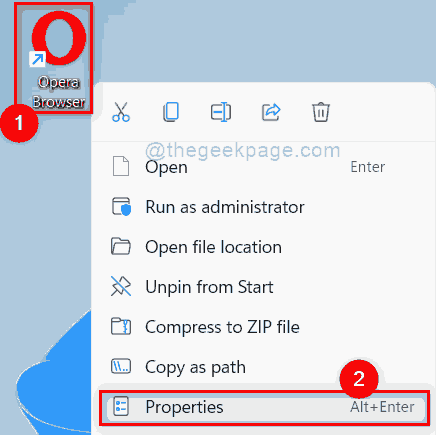
- 2964
- 321
- Seweryn Augustyniak
Istnieje kilka aplikacji, które działają lepiej po otwarciu jako administrator, a kiedy zalogujesz się jako konto użytkownika, prawdopodobnie nie możesz po prostu otworzyć aplikacji, klikając ją dwukrotnie. Zamiast tego musisz kliknąć prawym przyciskiem myszy i wybrać Uruchom jako administrator za każdym razem. Ten problem nie powstaje, jeśli jesteś zalogowany do swojego systemu jako administrator. Ale czy wiesz, że istnieje sposób na otwarcie tylko konkretnej aplikacji jako administrator zawsze w systemie Windows 11. Jeśli zastanawiasz się, jak to można zrobić, to naprawdę kwestia kilku prostych kroków. W tym poście opracowujemy, w jaki sposób możesz otworzyć aplikację jako administrator zawsze w systemie Windows 11.
Łatwe kroki, które należy wykonać, aby otworzyć dowolną aplikację jako administrator zawsze w systemie Windows 11
Krok 1: Kliknij prawym przyciskiem myszy ikonę aplikacji, którą chcesz otworzyć jako administrator zawsze, jak pokazano poniżej.
NOTATKA: Wybraliśmy przeglądarkę operową jako przykład wyjaśnienia. Możesz zrobić to samo dla dowolnej aplikacji.
Krok 2: Następnie wybierz Nieruchomości z menu kontekstowego, aby otworzyć okno właściwości.
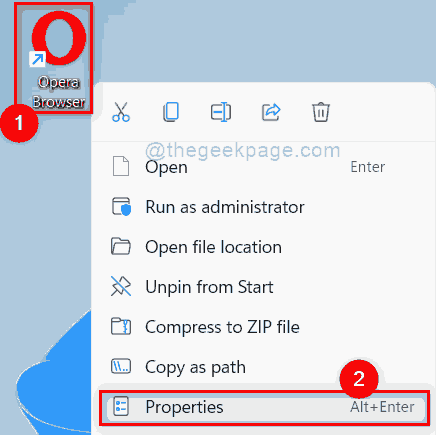
Krok 3: W oknie właściwości przejdź do Zgodność patka.
Krok 4: W sekcji Ustawienia sprawdź Uruchom ten program jako administrator pole wyboru.
Krok 5: Następnie kliknij Stosować I OK przycisk, jak pokazano na poniższym zrzucie ekranu, aby wprowadzić zmiany.
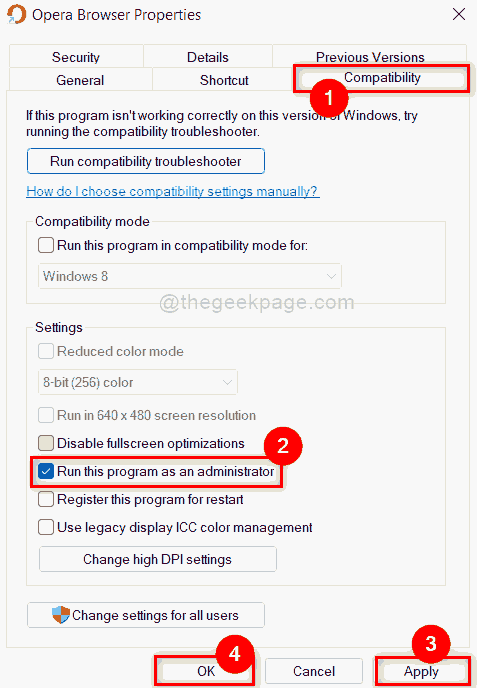
Teraz tutaj, ta aplikacja będzie otwarta jako administrator za każdym razem, gdy próbujesz ją otworzyć, klikając go dwukrotnie w systemie Windows 11.
To wszystko ludzie.
Mam nadzieję, że ten artykuł był pouczający i uważasz, że jest interesujący.
Daj nam znać w sekcji komentarzy, jeśli ci się podoba.
Dziękuję!
- « Napraw nie można dodać nowego konta użytkownika w systemie Windows 11 /10
- Jak włączyć pole potwierdzenia Usuń w systemie Windows 11 »

